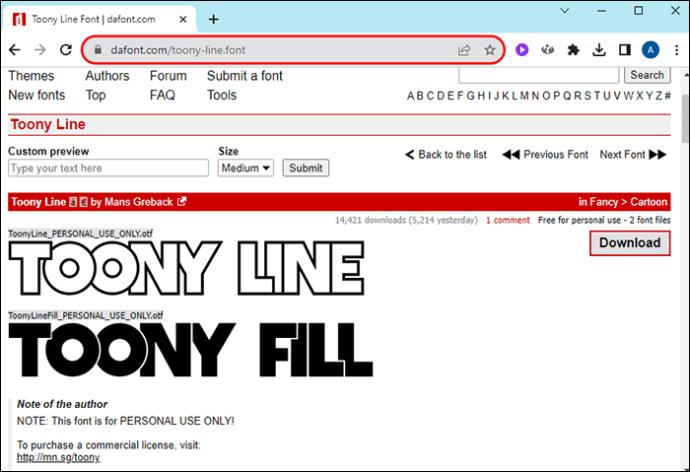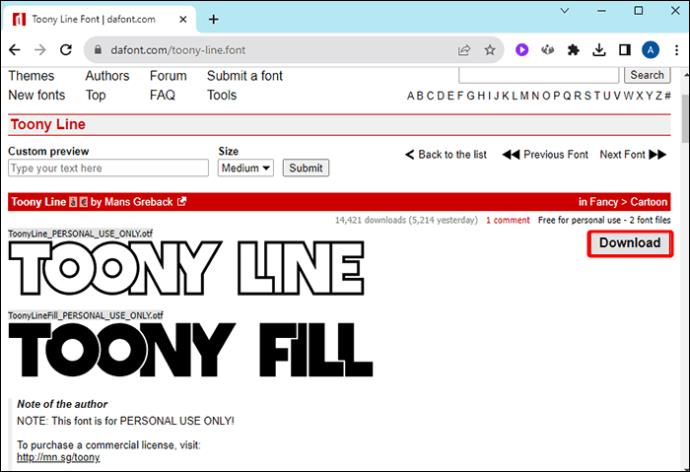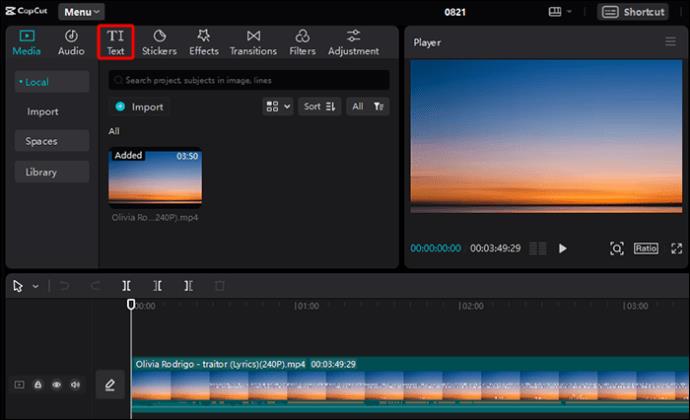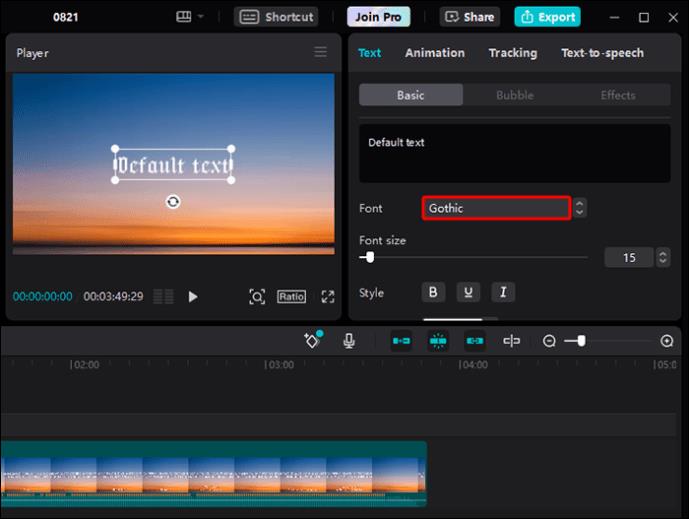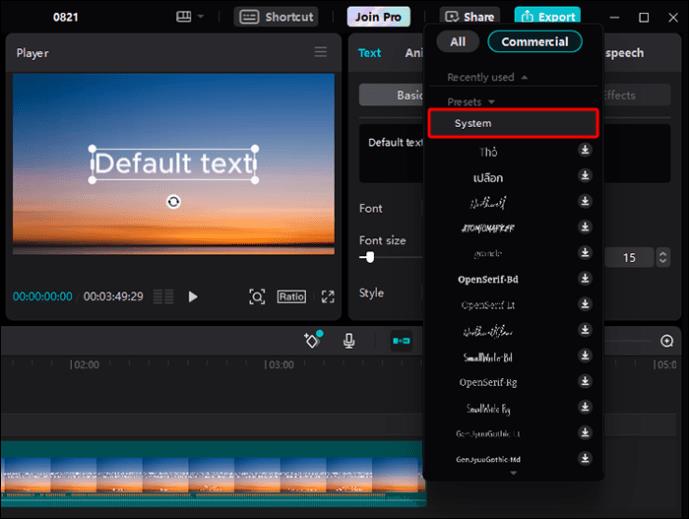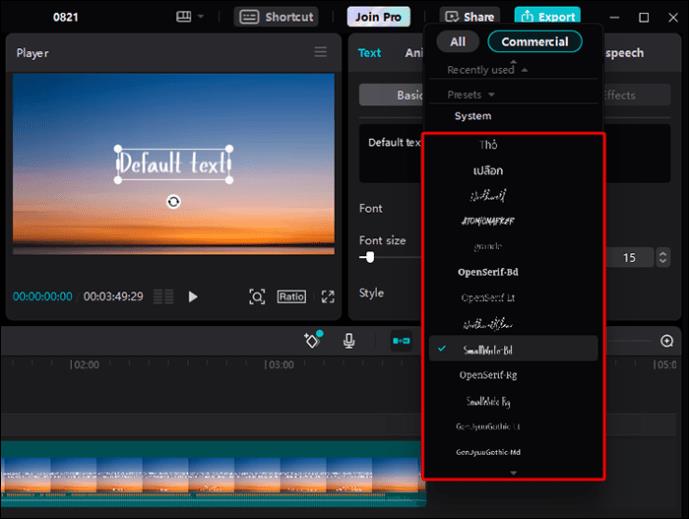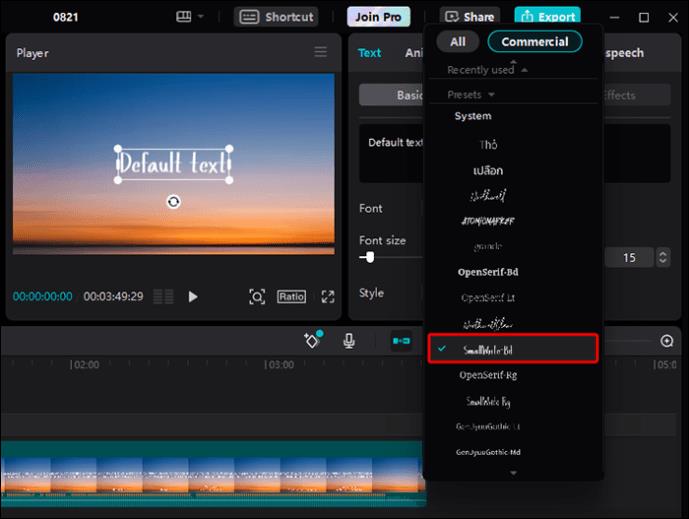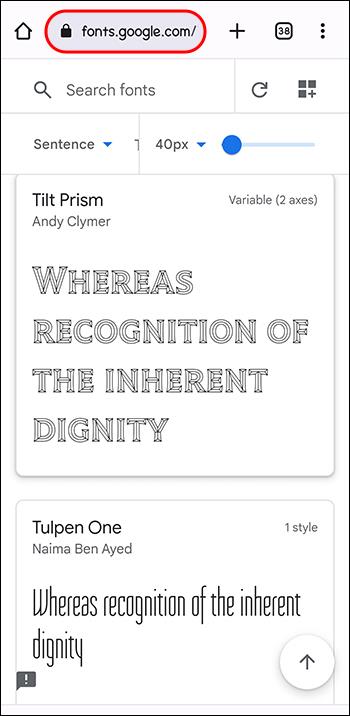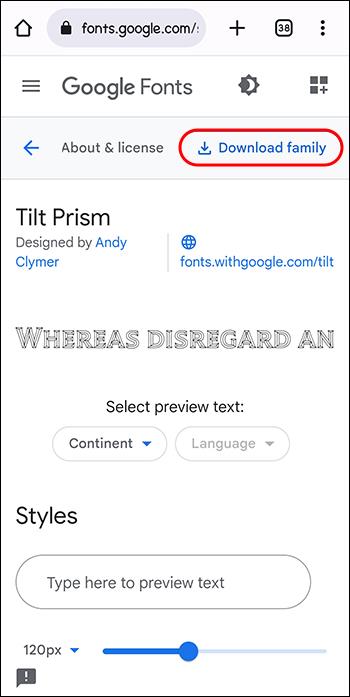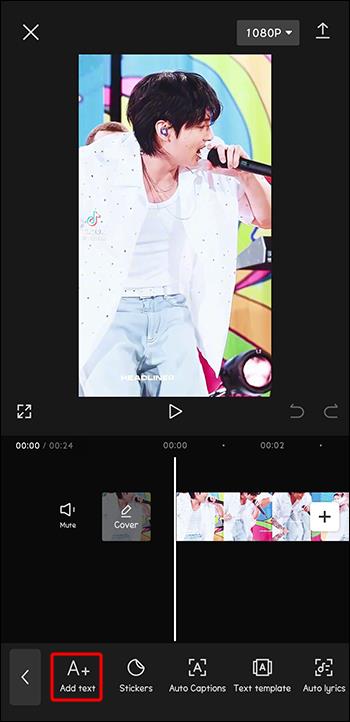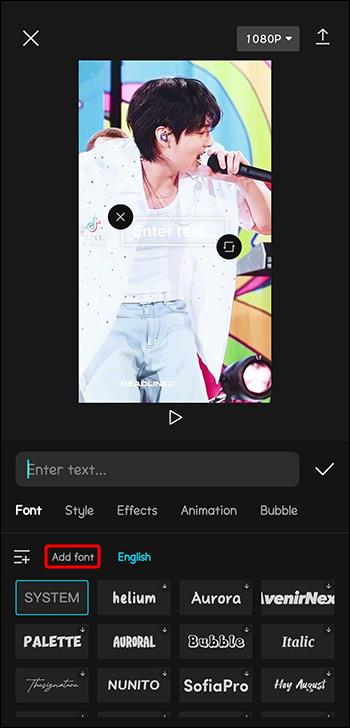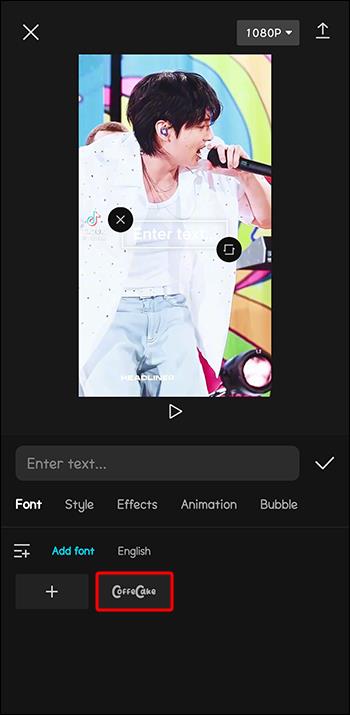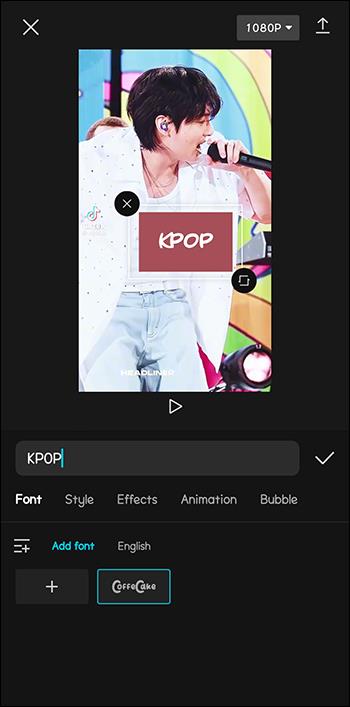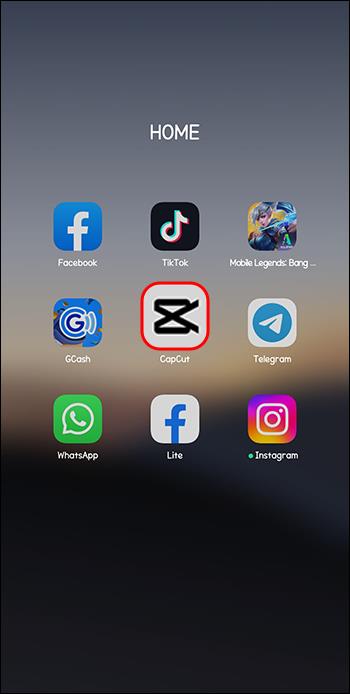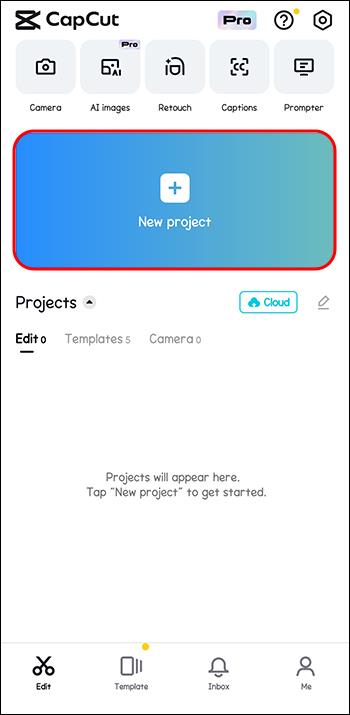Enhedslinks
En af de bedste funktioner, som indholdsskabere nyder godt af på CapCut, er at tilføje skrifttyper. At vælge den helt rigtige skrifttype forbedrer videoens visuelle appel. Dette giver dine projekter individualitet og kreativitet, som nemt kan forbindes med et publikum. I dag er folk mere opmærksomme på detaljer, og det er nemt at se, hvornår en skaber har gjort en ekstra indsats.

Denne artikel dækker tilføjelse af brugerdefinerede skrifttyper i CapCut på din pc, iOS og Android-enheder.
Tilføjelse af brugerdefinerede skrifttyper til CapCut-appen på din pc
Det er muligt at tilføje nogle brugerdefinerede skrifttyper til CapCut-appen på pc. Dette kan opnås på både Mac- eller Windows-enheder. Brug af brugerdefinerede og unikke skrifttyper er en ideel måde at øge kreativiteten i dine videoer. Processen er forholdsvis ligetil og involverer følgende trin.
- Download den brugerdefinerede skrifttype, du ønsker, fra en af de mange gratis og betalte online skrifttypewebsteder. De mest populære websteder omfatter Google Fonts , FontSquirrel og Dafont .
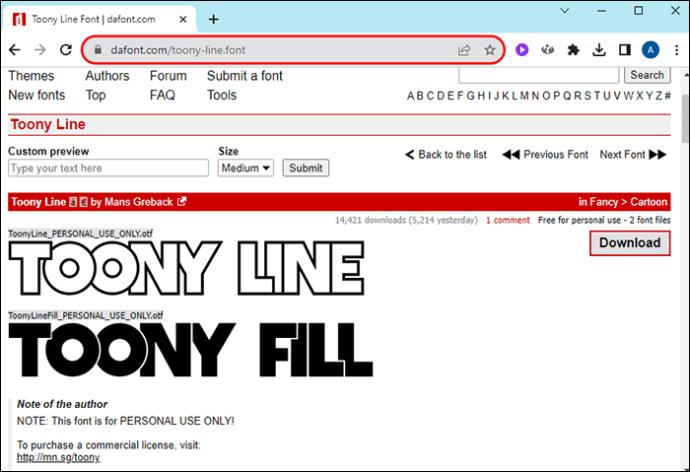
- Når du har fundet det, du vil bruge, skal du downloade og installere det på din computer.
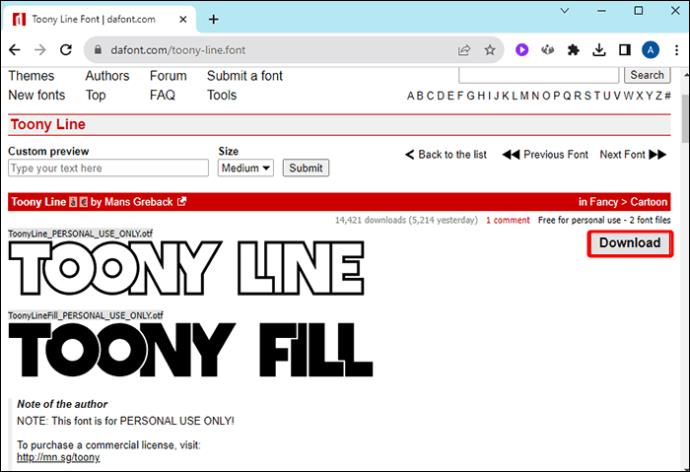
Når du har installeret skrifttypen, skal du tilføje den til CapCut-appen. Hvis du ikke allerede har gjort det, kan du downloade videoeditoren herfra .
- Åbn CapCut på din computer ved at dobbeltklikke på skrivebordsikonet.

- Alternativt kan du bruge Windows Start-menuen eller Mac Launchpad til at søge efter appen på din enhed.
- Når du har åbnet appen, skal du vælge knappen "Tekst" for at tilføje tekst til videoen. Tekstknappen er på den øverste værktøjslinje øverst på din skærm.
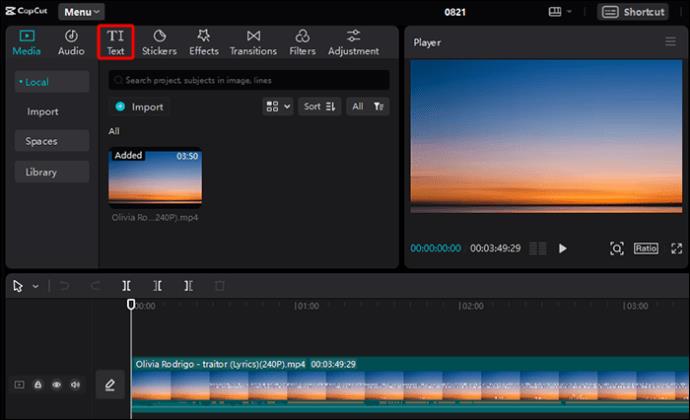
- Tryk på "Skrifttype" på fanen "Tekst".
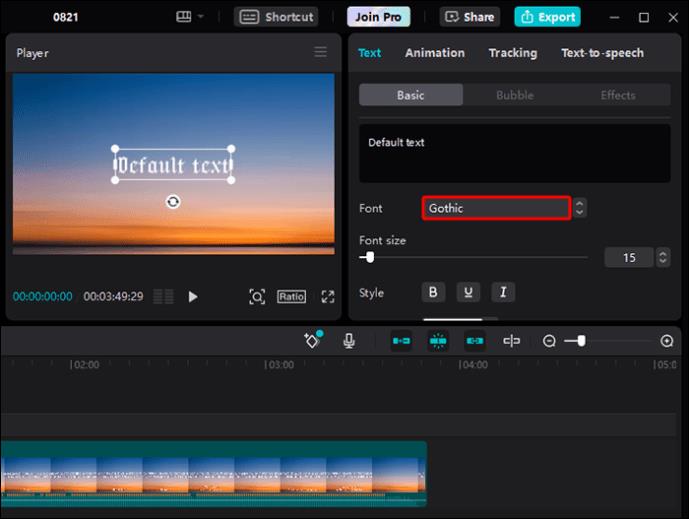
- Vælg "System" i rullemenuen. Dette viser alle de skrifttyper, der er installeret på computeren.
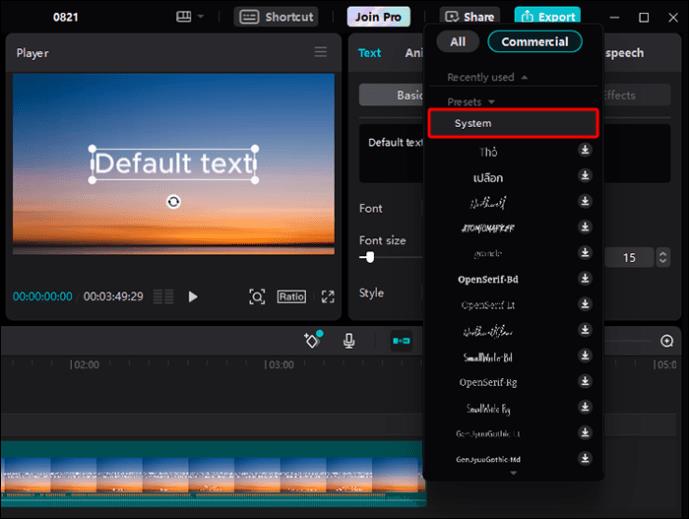
- På den resulterende rullemenu skal du rulle for at finde den skrifttype, du for nylig har downloadet og installeret på enheden.
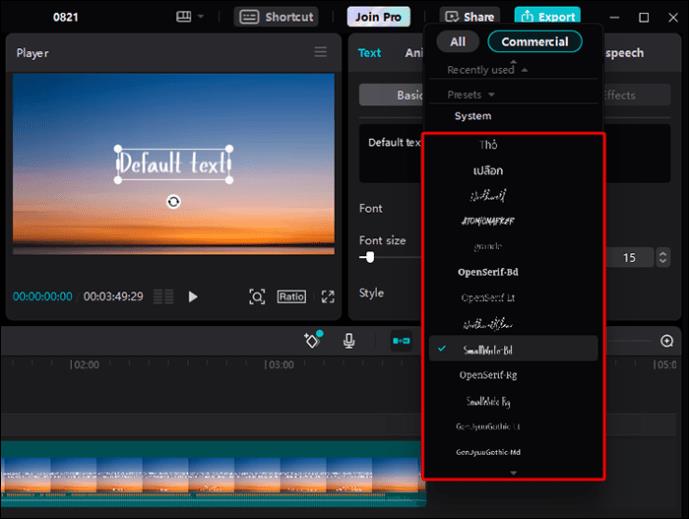
- Klik på skrifttypen, og føj den til din CapCut-app.
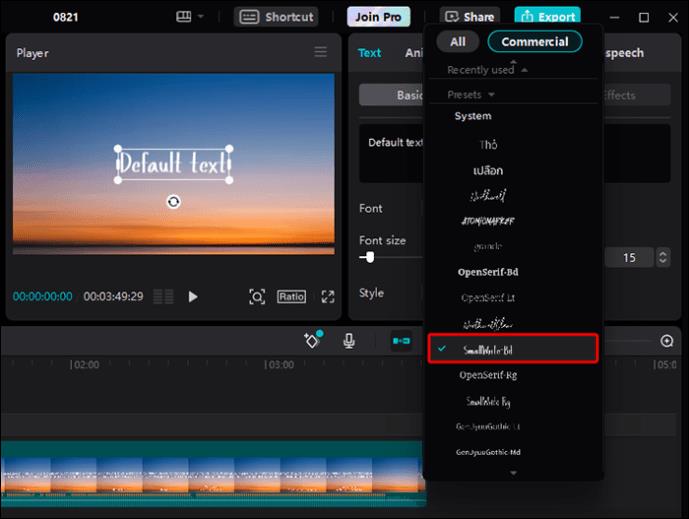
Ved at følge ovenstående trin vil du have tilføjet en ny skrifttype i CapCut og er nu i stand til at bruge den på dine videoer. Du skal først skrive din tekst og derefter vælge skrifttypen fra menuen. Med brugerdefinerede skrifttyper er du fri til at eksperimentere og se, hvilken der ser bedst ud til dine formål.
Tilføjelse af brugerdefinerede skrifttyper på CapCut-appen på Android
Tilføjelse af en brugerdefineret skrifttype på Android involverer først at downloade den til din enhed. Du kan ikke fortsætte uden at fuldføre dette trin. CapCut-appen skulle allerede være installeret på enheden. Hvis det ikke er det, skal du downloade og installere det, før du går i gang.
- I din foretrukne browser skal du navigere til et websted med skrifttyper som dem, vi tidligere har nævnt.
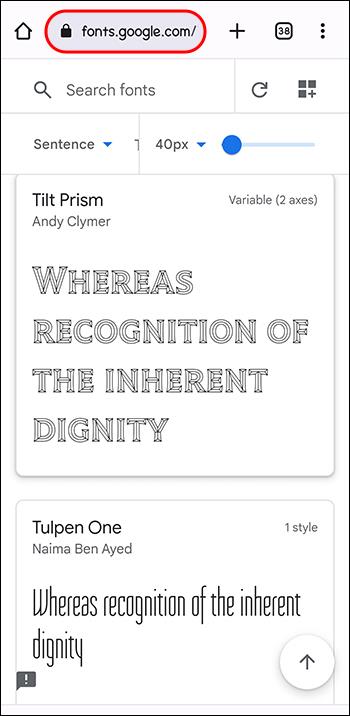
- Vælg den, du vil bruge, og klik derefter på den for at starte overførslen.
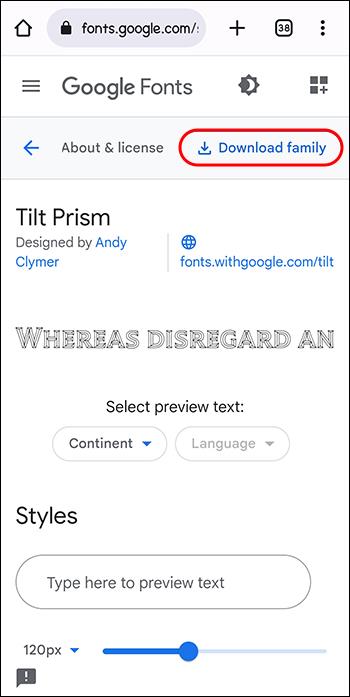
Normalt downloades skrifttypen som en zip-fil. Filen skal først udpakkes for at bruge skrifttypen. For at udpakke filerne skal du klikke på den downloadede zip-fil og dekomprimere skrifttypemappen. Skrifttyperne kommer i enten .otf- eller .ttf-formater. Sørg for at notere formatet på den downloadede skrifttype.
Når skrifttypen er blevet udtrukket fra zip-mappen, kan du nu gå i gang med at importere den til CapCut.
- I CapCut-hovedmenuen skal du trykke på "Tekst"-indstillingen.

- Vælg "Tilføj tekst".
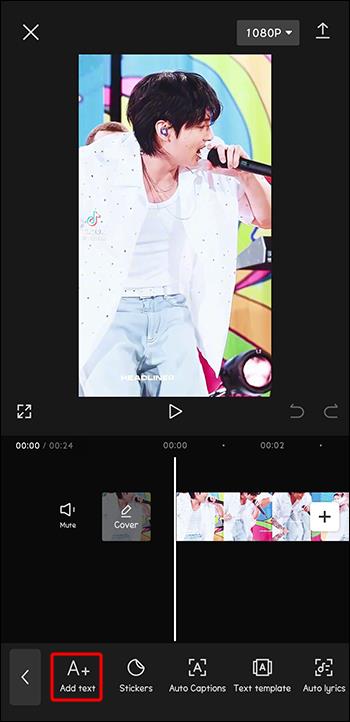
- Klik på "Tilføj skrifttype" for at få adgang til skrifttypeimportmenuen.
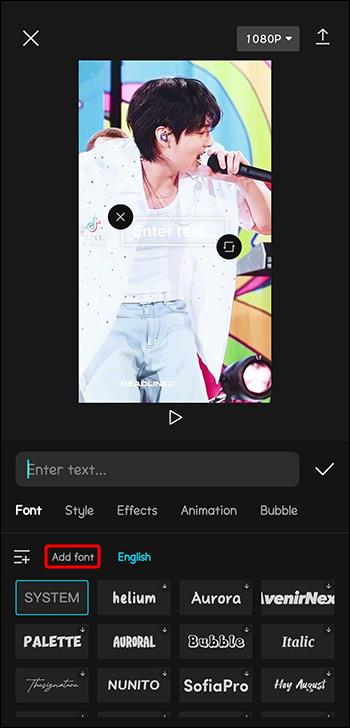
- Gå til mappen, hvor de udpakkede skrifttypefiler er, og vælg den skrifttype, du vil bruge.

- Dette tilføjer skrifttypen til menuen. Det kan nu bruges på enhver tilpasset tekst, du føjer til de videoer, du opretter.
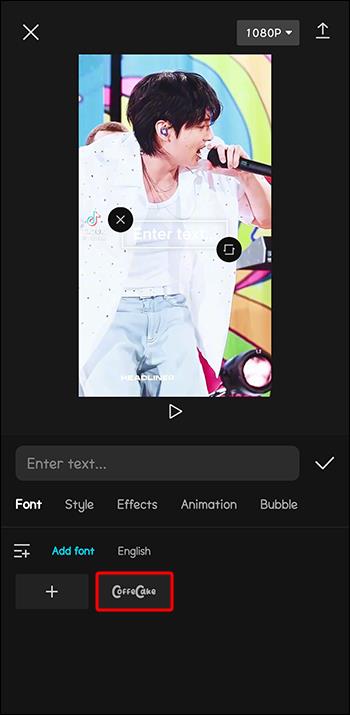
- Opret din tekst og anvend den downloadede skrifttype på teksten.
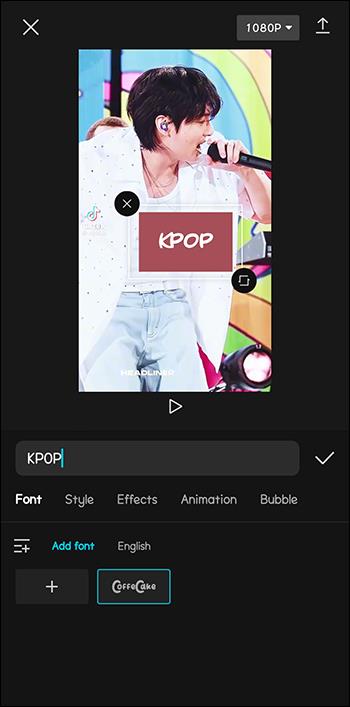
Skrifttypen kan redigeres yderligere ved at justere dens stil, størrelse og farve. Dette giver brugeren mere fleksibilitet til at tilpasse resultater og imponere publikum.
Tilføjelse af tekst i CapCut
Det er nødvendigt at vide, hvordan du tilføjer tekst i CapCut, før du kan begynde at tilføje nye skrifttyper. Trinene er relativt nemme.
- Åbn CapCut-appen på din enhed.
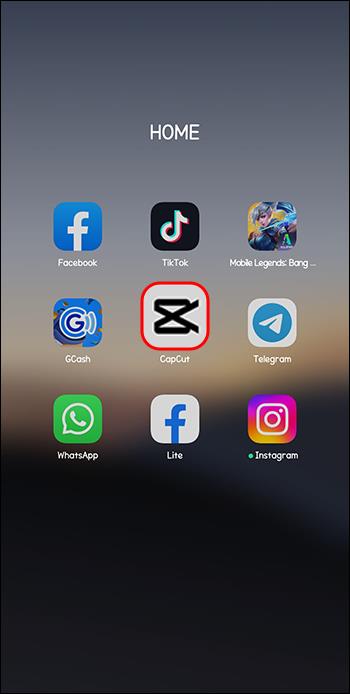
- Vælg "Opret et projekt", eller åbn et eksisterende projekt.
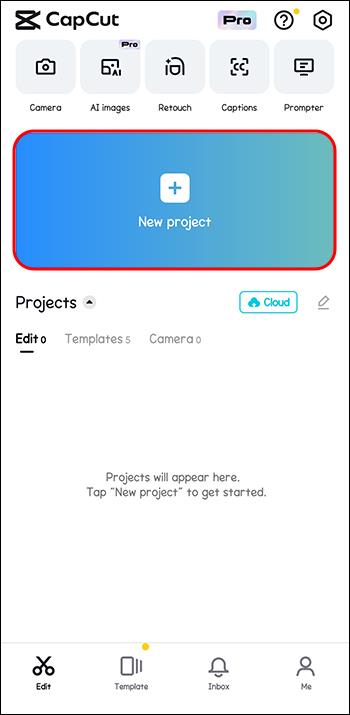
- Vælg menuen "Tekst" i menulinjen, og vælg "Tilføj tekst".
Vælg "Stil" og derefter plustegnet (+).

- Naviger til mappen med den tekstfil, du vil tilføje, og klik på filen for at få adgang til den nye tekstfil.

Ofte stillede spørgsmål
Kan skrifttyper redigeres på CapCut?
Ja. Der er mange værktøjer på CapCut, og et af de populære er skrifttyperedigering. Det gør det muligt at redigere eller tilføje tekst, billeder og grafik til videoerne. Du kan vælge en baggrund, anvende animation, grafik og elementer eller bruge refleksioner og skygger.
Tilføj skrifttyper til fantastiske tekstresultater
CapCut tilbyder en importmulighed, der giver brugerne mulighed for at tilføje skrifttyper fra tredjepartskilder. At lære at tilføje skrifttyper på CapCut er en af de bedste måder at lave fantastisk materiale på.
Forsøgte du at tilføje skrifttype på CapCut på nogen af de nævnte enheder? Hvordan var resultatet? Du er velkommen til at dele med os i kommentarfeltet nedenfor.